Adressen importeren
Om een mailing te verzenden heb je uiteraard ook adressen nodig. Je kunt deze handmatig invoeren of als groep importeren. Daarnaast kun je ook een formulier beschikbaar stellen op je website waar men zich zelf kan inschrijven op jouw mailinglijst.
In dit artikel:
Één of meerdere adressen importeren
Naast het importeren van (bulk)adressen is het ook mogelijk één adres of meerdere adressen in te voeren. Bijv. voor het nasturen van een e-mailing.
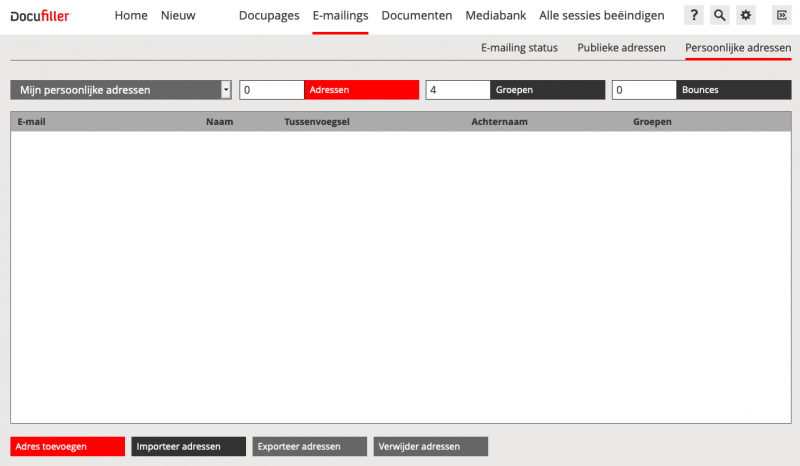
Klik daarvoor op de button ‘Adres toevoegen’. Vermeld daarin de gegevens en plaats een vinkje bij de groep, waarin het adres geplaatst moet worden. Vul ook in bij welke mailingcategorie het adres hoort!
LET OP Zonder categorie wordt het adres in een mailing niet meegenomen! Zodra een persoon zich afmeld in een mailing dan wordt de betreffende mailing categorie die aan de template hangt uitgevinkt. En zal deze persoon geen mailings meer ontvangen voor deze categorie. Deze kun je, per e-mailadres, handmatig wel weer aanvinken mocht er iemand per ongeluk/ongewenst uitgeschreven zijn.
Klik daarna op de button ‘bewaar’.
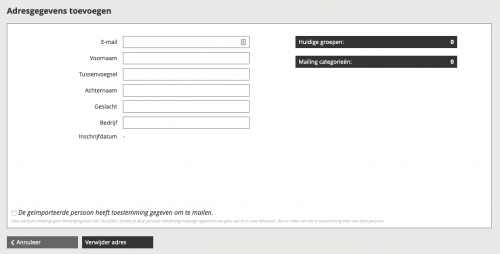
Adressen importeren in een groep
Zodra er een groep is aangemaakt kunnen er adressen worden geïmporteerd.
Klik op de button ‘Adressen’ linksboven in het venster.
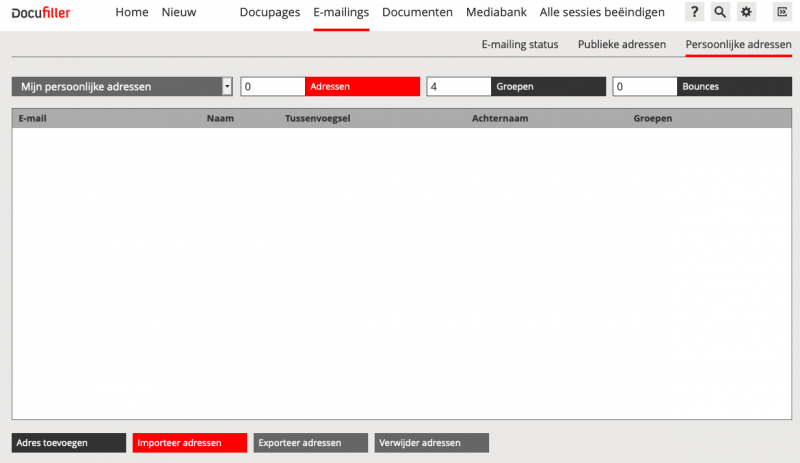
Klik vervolgens op de button ‘Importeer adressen’.
Het volgende scherm verschijnt:
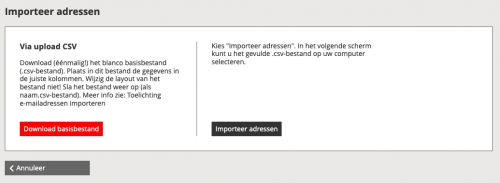
Het importeren van adressen in Docufiller is alleen mogelijk als er bestanden met een zogenaamde ‘csv.’ extensie worden gebruikt (< punt komma > gescheiden bestanden).
Bovendien is het noodzakelijk een vaste opmaak en volgorde van kolommen aan te houden!.
De mailmodule werkt bij de import van adressen met een vaste opmaak en volgorde van de diverse kolommen, het zogeheten ‘basisbestand’. Dit bestand kan binnen Docufiller gedownload worden (zie venster hierboven ‘Download basisbestand’) en dient als basis voor het importeren van adressen.
LET OP Deze vaste indeling mag niet gewijzigd worden! Er mogen wel kolommen aan toegevoegd worden.
Dit is een éénmalige handeling. Het ‘basisbestand’ kan bijv. op het bureaublad of andere gewenste locatie worden geplaatst en worden hergebruikt.
Download het ‘basisbestand’ en open het .csv document. Zoals aangegeven mag de indeling en volgorde van kolommen niet worden gewijzigd!
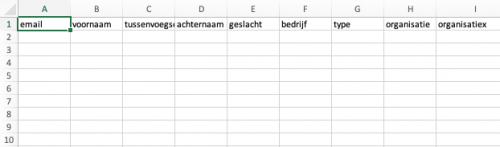
Kopieer uit een ander (b.v. Excel) bestand de benodigde e-mailadressen. Plak deze e-mailadressen in het basisbestand in kolom A, onder ‘email’.
LET OP email, voornaam enz. moet op de eerste regel blijven staan! De adressen in de kolom daaronder!
Sla dan dit bestand onder een andere naam op, bijvoorbeeld ‘Email adressen personeel.csv’. LET OP Wel weer als CSV UTF-8 bestand!
Nu kan het adressenbestand geïmporteerd worden. Klik op de button ‘importeer adressen’ en het onderstaande venster wordt geopend.
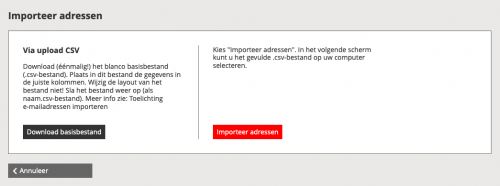
Selecteer het bestand wat geïmporteerd moet worden, vink de optie ‘De geïmporteerde personen hebben toestemming gegeven om ze te mailen‘ aan en klik op ‘Bestand uploaden’ rechtsonder in het venster.
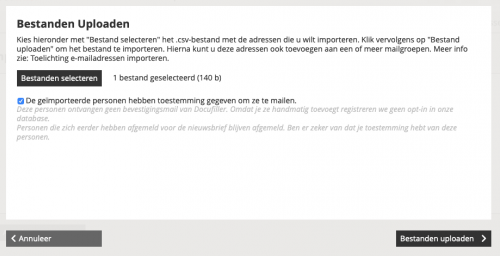
Het volgende venster verschijnt:
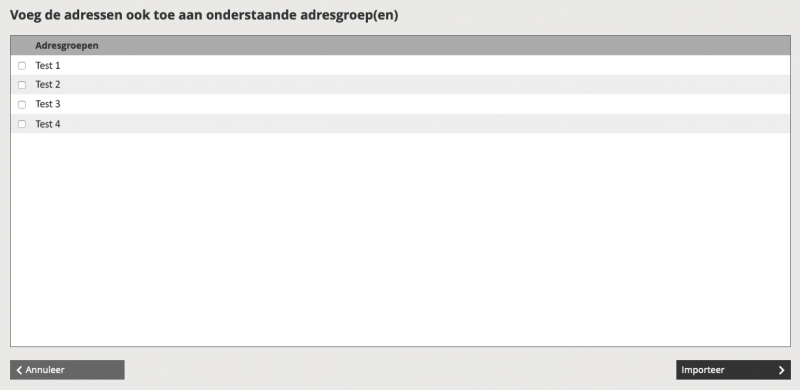
Selecteer de adresgroep, door het plaatsen van een vinkje, waarin de adressen geïmporteerd moet worden en klik vervolgens op de tab op ‘Start import’.
De adressen worden nu geïmporteerd en Docufiller geeft vervolgens aan hoeveel adressen zijn geïmporteerd.
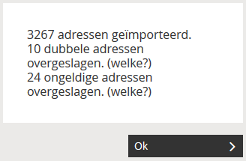
TIP controleer vooraf de juistheid van de te importeren e-mailadressen. Dubbele emailadressen worden slechts eenmaal geïmporteerd en e-mailadressen waarin bijvoorbeeld een spatie of andere niet toegestane tekens worden gebruikt, worden niet verwerkt. Dit kan een afwijking in het aantal e-mailadressen veroorzaken.
Mailingcategorieën en afmelden
Bij het verzenden van e-mailings is het wettelijk verplicht een afmeldmogelijkheid in te bouwen. Indien een ontvanger zich afmeldt, registreert en onthoudt Docufiller dit, maar alleen voor de categorie die aan de bewuste emailing gekoppeld is!
Afmeldingen worden in de database bewaard en bij een volgende mailing wordt het afgemelde e-mailadres uitgesloten voor een mailing van deze categorie!
Wat is een categorie?
Een categorie of categorieën is of zijn gekoppeld aan een template. Een categorie wordt vooraf ingericht en is bedoeld om verschillende typen mailings aan te kunnen bieden, denk aan commercieel, een thema, huishoudelijk of voor werknemers. Als iemand zich uitschrijft voor de nieuwsbrief zal dat zijn op basis van de categorie die gekozen is voor verzending van de mailing.
Wil je achteraf een extra categorie toevoegen? Neem dan contact op met jouw Docufiller contactpersoon.
In tegenstelling tot het aanmaken, verwijderen en wijzigen van groepen, is dat bij een categorie niet mogelijk. Een categorie kan achteraf ook niet meer aangepast worden, denk dus goed na over de benaming.
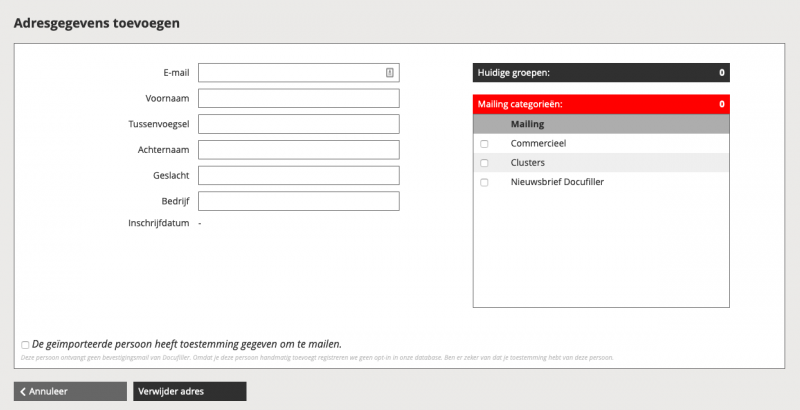
Help ons bij het verbeteren van onze ondersteuning
|
Deel je ideeën of missende vragen/antwoorden: |
